Win10深度學習環境配置(CUDA+cuDNN+TensorFlow-gpu+Keras)
阿新 • • 發佈:2019-02-17
安裝時間:2018-05-19軟硬體配置GTX 1060 6GWin10 64位專業版Anaconda3 5.1.0深度學習工具CUDA 9.0cuDNN v7.0TensorFlow 1.8.0(GPU版)Keras 2.1.6一、安裝VS2015首先,下載“[Windows][程式設計開發][Visual Studio Community 2015][with Update 3][官方簡體][光碟映象]”。選擇自定義,點選下一步,記得在程式語言(Programming Languages)中只需安裝C++元件,點選下一步,安裝位置可以自選,其他全部按照預設。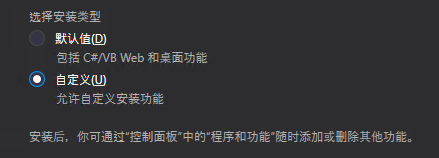
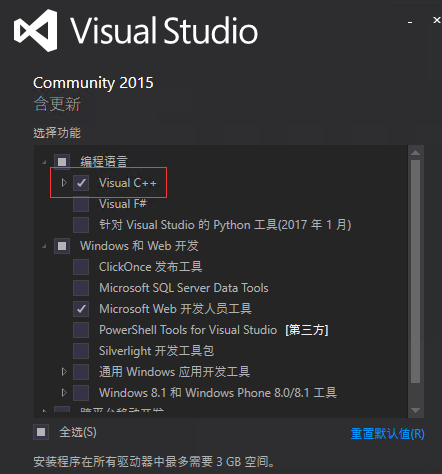
二、安裝CUDA TensorFlow官網的安裝指導要求先安裝CUDA 9.0和cuDNN v7.0。於是下載CUDA 9.0,選擇對應版本的exe(local)安裝包。
可是我的CUDA安裝一直失敗。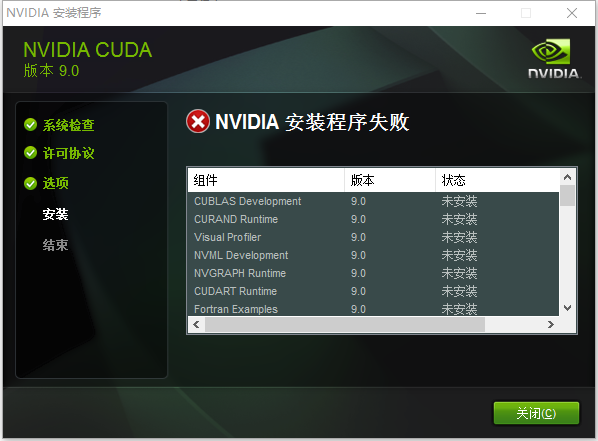
經過多次試錯,終於明白,是因為我已經安裝了最新的顯示卡驅動,而CUDA9.0所依賴的顯示卡驅動比我的驅動版本低,導致不匹配,安裝失敗。我的解決辦法: 
四、測試是否安裝正確參考這篇博主的文章的三.2.(2)小節。五、安裝TensorFlow GPU版本遵循 TensorFlow官網的安裝指導。直接採用pip安裝,而沒有在Anaconda裡設定單獨的環境。安裝後驗證成功。pip3 install --upgrade tensorflow-gpu
os.environ["CUDA_VISIBLE_DEVICES"] = "0" config = tf.ConfigProto() #不全部佔滿視訊記憶體, 按需分配
config.gpu_options.allow_growth=Truesess = tf.Session(config=config)KTF.set_session(sess)
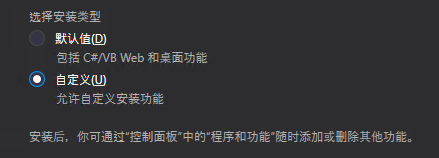
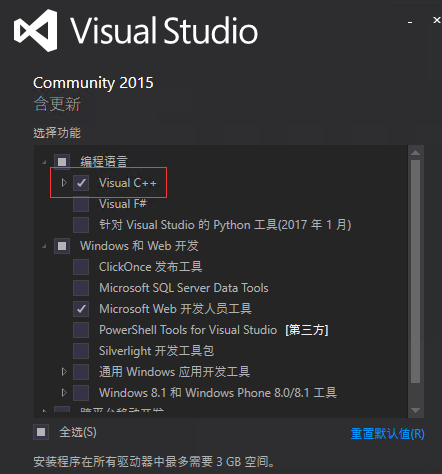
二、安裝CUDA TensorFlow官網的安裝指導要求先安裝CUDA 9.0和cuDNN v7.0。於是下載CUDA 9.0,選擇對應版本的exe(local)安裝包。

可是我的CUDA安裝一直失敗。
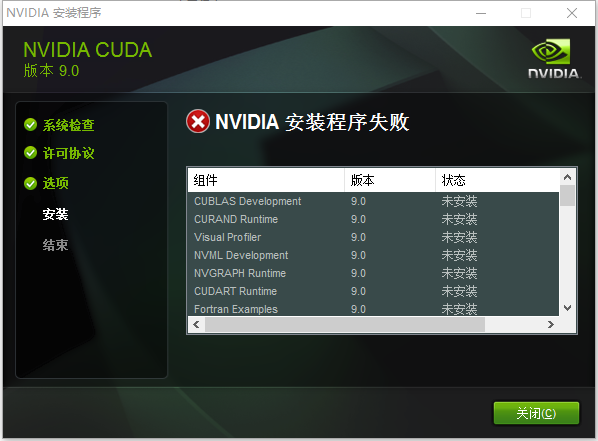
經過多次試錯,終於明白,是因為我已經安裝了最新的顯示卡驅動,而CUDA9.0所依賴的顯示卡驅動比我的驅動版本低,導致不匹配,安裝失敗。我的解決辦法:
- 解除安裝所有的NVIDIA驅動。在控制面板解除安裝所有的NVIDIA驅動(中間可能要多次重啟電腦),然後在C盤刪除所有帶有NVIDIA字樣的資料夾,最後在登錄檔刪除NVIDIA項。
- 安裝CUDA 9.0,按照預設安裝即可。

四、測試是否安裝正確參考這篇博主的文章的三.2.(2)小節。五、安裝TensorFlow GPU版本遵循 TensorFlow官網的安裝指導。直接採用pip安裝,而沒有在Anaconda裡設定單獨的環境。安裝後驗證成功。pip3 install --upgrade tensorflow-gpu
至此配置完畢。
七、其他在執行jupyter notebook程式時出現了錯誤could not create cudnn handle: CUDNN_STATUS_INTERNAL_ERRORcould not destroy cudnn handle: CUDNN_STATUS_BAD_PARAMCheck failed: stream->parent()->GetConvolveAlgorithms( conv_parameters.ShouldIncludeWinogradNonfusedAlgo<T>(), &algorithms)os.environ["CUDA_VISIBLE_DEVICES"] = "0" config = tf.ConfigProto() #不全部佔滿視訊記憶體, 按需分配
config.gpu_options.allow_growth=Truesess = tf.Session(config=config)KTF.set_session(sess)
